WordPress'te Çok Fazla Yönlendirme Sorunu Nasıl Düzeltilir
Yayınlanan: 2021-11-22WordPress web sitenizdeki 'Çok Fazla Yönlendirme Hatası' hatasını çözmeye mi çalışıyorsunuz?
Bir eklenti veya yanlış ayarlardan kaynaklanabilecek yaygın bir WordPress hatasıdır. Sonuç olarak, kullanıcılar WordPress web sitelerinden kilitlenir ve bu da onu özellikle sinir bozucu hale getirir.
Bu makaleyi kullanarak, 'WordPress'te çok fazla yönlendirme hatası sorununu nasıl çözeceğinizi öğreneceksiniz. Ayrıca web sitenize nasıl yeniden erişeceğinizi ve sorunu nasıl gidereceğinizi öğreneceksiniz.
WordPress'te Çok Fazla Yönlendirme Sorununun Nedeni Nedir?
WordPress'in 'Hata çok fazla yönlendirme' hatası, yanlış yapılandırılmış bir yeniden yönlendirmeden kaynaklanır.
WordPress, SEO dostu bir URL yapısına sahip bir yeniden yönlendirme özelliğine sahiptir.
Ek olarak, birçok popüler WordPress eklentisi bu özelliği geçici yönlendirmeler, kalıcı 301 yönlendirmeleri ayarlamak ve 404 hatalarını düzeltmek için kullanır.
SSL güvenli olmayan içerikle başa çıkmak için WordPress önbelleğe alma veya bir eklenti kullanın ve bunlar da yönlendirmelerin başarısız olmasına neden olabilir.
Bu hata, çakışmaya neyin neden olduğunu ve WordPress'i yeniden yönlendirme döngüsüne girmeye neyin zorladığını söylemez.
Firefox, 'Sayfa düzgün şekilde yeniden yönlendirilmiyor' yazan bir hata mesajı gösteriyor.
Şimdi, WordPress'teki 'çok fazla yönlendirme' sorununun çözümlerine bir göz atalım.
Ekibimiz size adım adım sorun giderme, WordPress sitenize erişim sağlama ve hatanın tekrarlanmasını önleme konusunda rehberlik edecek.
1. Tarayıcı Çerezlerini ve Önbelleğini Temizle
Hata, web tarayıcınızdaki çerezlerden kaynaklanabilir. Firefox, Safari, Opera, Microsoft Edge vb. gibi farklı tarayıcıları kullanarak web sitenize erişin.
Web sitenize normal olarak farklı bir tarayıcı kullanarak erişebiliyorsanız, normal tarayıcınızda çerezleri ve önbelleği temizlemeniz gerekir.
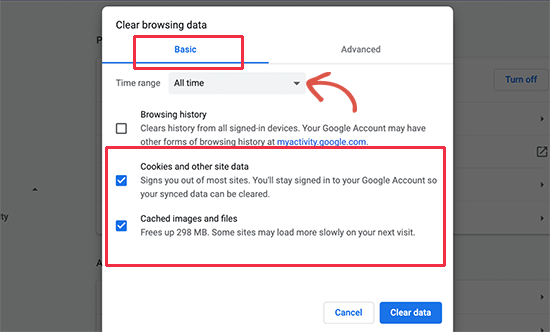
Tüm büyük tarayıcılarda tarayıcı önbelleğinin nasıl temizleneceğine ilişkin ayrıntılı talimatları web sitemizde bulabilirsiniz.
Tarayıcıyı değiştirmek sorunu çözmezse, bir sonraki adıma geçebilirsiniz.
2. Tüm WordPress Eklentilerini Devre Dışı Bırakın
Eklenti çakışması, WordPress yönlendirme döngülerinin veya 'Çok fazla yönlendirme' sorununun en yaygın nedenidir. Hata, bir eklenti, WordPress'in varsayılan yönlendirmeleriyle çakışacak şekilde bir yönlendirme kurmaya çalıştığında ortaya çıkar.
Bunu düzeltmek için sitenizdeki tüm WordPress eklentilerini devre dışı bırakmanız gerekir. Eklentileri normalde WordPress yönetici alanındaki Eklentiler » Tüm Eklentiler'e giderek devre dışı bırakabilirsiniz.
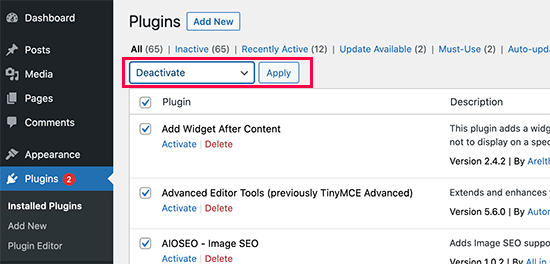
Yönlendirme hatası nedeniyle, WordPress yönetici alanına erişemeyebileceğinizi varsayıyoruz.
WordPress eklentilerini devre dışı bırakmak, WordPress barındırma kontrol panelinizden veya bir FTP istemcisi kullanarak Dosya Yöneticisi uygulamasına erişmenizi gerektirir.
Bir FTP istemcisi kullanarak /wp-content/ klasörüne gidin.
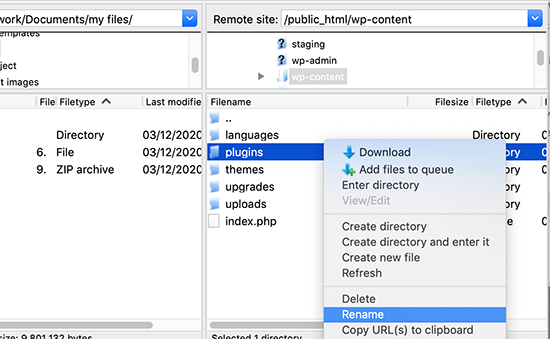
Bu klasörü “plugins.deactivate” olarak yeniden adlandırmalısınız. WordPress eklentilerini basitçe yeniden adlandırarak devre dışı bırakabilirsiniz.
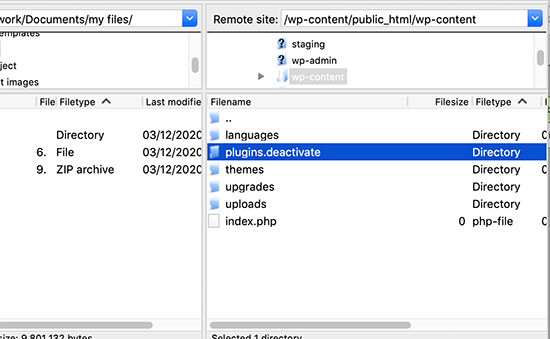
Eklenti dosyaları, WordPress'teki eklentiler klasöründen yüklenir. Dosya bulunamazsa, veritabanındaki eklentiler otomatik olarak devre dışı bırakılır.
Lütfen şimdi WordPress web sitenizi ziyaret etmeyi deneyin. Artık WordPress kontrol panelinize erişebildiğinize göre, bu, eklentilerinizden birinin hataya neden olduğu anlamına gelir.
Sorunun hangi eklentiden kaynaklandığını bulmak için FTP'ye veya Dosya Yöneticisi uygulamasına geri dönün ve eklentiyi yeniden adlandırın. Klasörü devre dışı bıraktıktan sonra eklentiler klasörüne geri dönün.
Web sitenizin WordPress yönetici alanındaki Eklentiler » Tüm Eklentiler sayfasına gidin.
Ardından, web sitenize her seferinde bir eklenti ekleyin ve ardından sorunu yeniden oluşturup oluşturamayacağınızı kontrol edin.

Hataya neden olan eklentiye alternatif bir eklenti bulabilir veya hataya neden olan eklentiyi belirledikten sonra sorunu eklentinin destek forumuna bildirebilirsiniz.
3. WordPress URL'lerini Düzeltin
Bu hatanın bir diğer önemli nedeni, WordPress'in URL ayarlarındaki bir yanlış yapılandırmadır. Normalde bu seçenekler Ayarlar » Genel sayfasında bulunabilir.
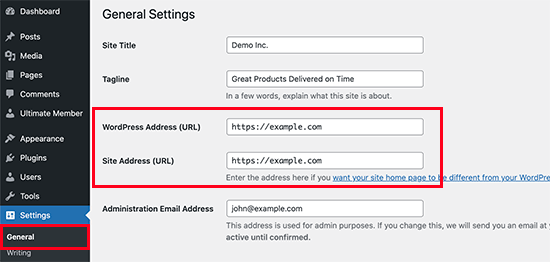
WordPress Adresi ve Site Adresi alanları çoğu web sitesi için aynı olmalıdır. Ancak bazı kullanıcılar, bir URL'de www ve diğerinde www olmayanı kullanabilir.
WordPress yönetici alanına erişiminiz olmayabileceğinden, WordPress URL'lerini düzeltmek için bir FTP istemcisi veya Dosya Yöneticisi uygulaması kullanmanız gerekebilir.
Bir FTP istemcisi kullanarak WordPress sitenize bağlanın ve /wp-content/themes/tema-klasörünüze gidin.
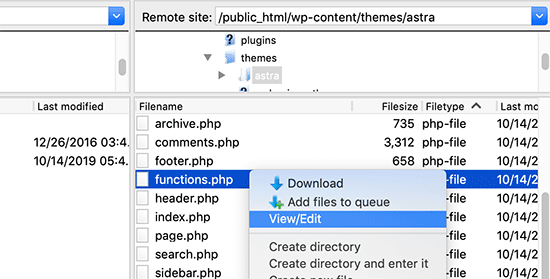
Functions.php dosyasını bulmanız ve Notepad veya TextEdit gibi bir düz metin düzenleyici kullanarak düzenlemeniz gerekecek.
En alta aşağıdaki kodu ekleyin:
1 update_option('siteurl', 'https://example.com');
2 update_option('ev', 'https://example.com');
https://example.com adresini sitenizin URL'si ile değiştirin. Değişiklikleriniz şimdi kaydedildi ve dosya yeniden yüklenebilir.
Hatayı gidermek için web sitenizi tekrar ziyaret edebilirsiniz.
4. WordPress .htaccess Dosyasını Sıfırlayın
.htaccess dosyası, yönlendirmeleri ve diğer ayarları özelleştirmek için bir web sitesinin sunucusu tarafından kullanılır. Ek olarak, WordPress bu dosyayı SEO dostu URL'ler ve yönlendirmeler oluşturmak için kullanır.
WordPress eklentileri, web sitenizin .htaccess dosyasını değiştirerek bu hatanın oluşmasına neden olabilir. Ek olarak, bir eklentiyi devre dışı bırakmak, bu değişiklikleri .htaccess dosyanızdan kaldırmayabilir.
Bu durumda, WordPress .htaccess dosyanızı manuel olarak sıfırlamanız gerekir.
Alternatif olarak, yüklü bir FTP istemciniz varsa, barındırma kontrol panelinizdeki Dosya Yöneticisi uygulamasını kullanabilirsiniz. Web sitenizin kök klasöründe .htaccess dosyasını bulacaksınız.
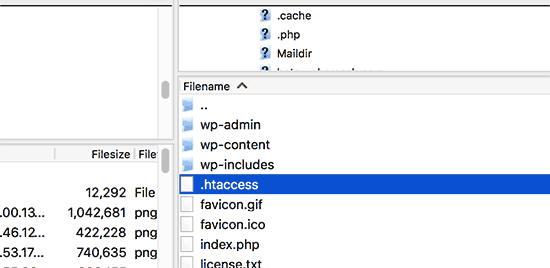
Not : .htaccess dosyanızı bulamıyorsanız, lütfen WordPress'te .htaccess dosyalarını nerede bulacağınızla ilgili kılavuzumuza bakın.
İlk adım olarak, bilgisayarınıza .htaccess dosyanızın yedek bir kopyasını indirmeniz gerekir.
Ardından dosyayı web sitenizden silebilirsiniz. Artık WordPress blogunuzu ziyaret edebilirsiniz ve her şey normal şekilde çalışıyorsa, yönlendirme hatasına .htaccess dosyanız neden olmuştur.
Sildiğimizden beri .htaccess dosyasını yeniden oluşturmanız gerekecek. WordPress siteniz normalde bunu kendi başına yapabilir, ancak emin olmak için Ayarlar » Kalıcı Bağlantılar sayfasına gidip alttaki 'Değişiklikleri kaydet' düğmesini tıklayabilirsiniz.
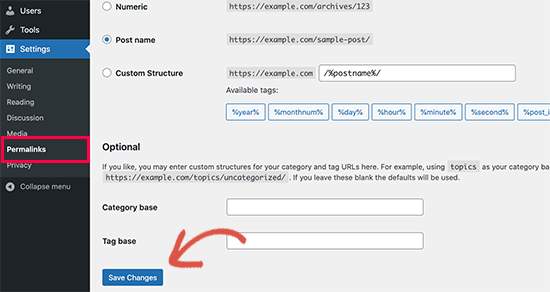
5. WordPress'te Çok Fazla Yönlendirme Hatasını Önleme
Umarım yukarıda bahsedilen adımlar web sitenizin yönlendirme sorununu çözmüştür. Sorunu çözmemeleri durumunda, bunun bir sunucu sorunu olmadığından emin olmak için WordPress barındırma şirketinizle iletişime geçmeniz gerekebilir.
Site düzeltildikten sonra sorunun nedenini belirlemek de önemlidir.
Bir eklenti ise, sorunu eklentinin destek forumuna bildirmelisiniz. WordPress desteğini nasıl isteyeceğinize dair bir kılavuzumuz var. Ancak, yardım alamıyorsanız, her zaman aynı şeyi yapan alternatif bir eklenti bulabilirsiniz.
Bir WordPress yanlış yapılandırması durumunda, hatayı not edebilir ve sitenizin ayarlarını düzeltebilirsiniz.
Daha fazla ipucu için bir WordPress uzmanı gibi WordPress sorunlarını kendi başınıza nasıl gidereceğinize ilişkin ayrıntılı eğitimimize bakın.
Bu makale, web sitenizdeki çok fazla yönlendirme sorununu çözmenize yardımcı olmuş olabilir.
Ek olarak, yaygın WordPress hatalarına ilişkin nihai kılavuzumuza yer işareti koymak isteyebilirsiniz.
Bu makaleyi beğendiyseniz, daha fazla WordPress video eğitimi için YouTube Kanalımıza abone olun.
